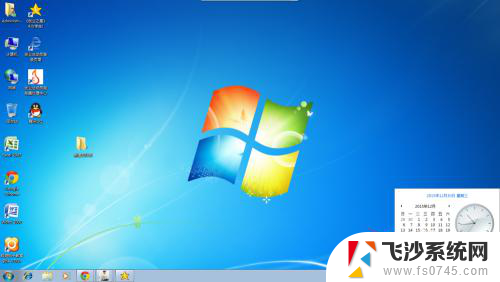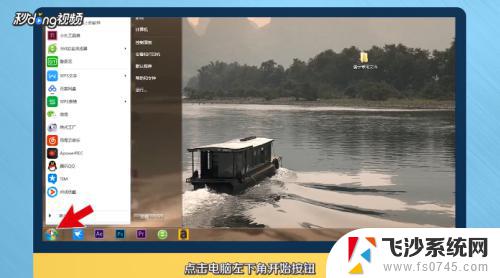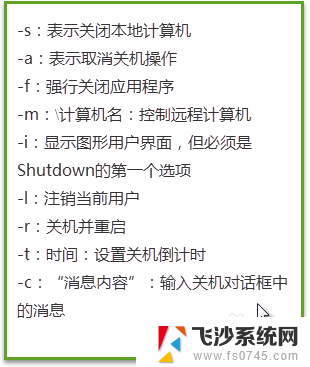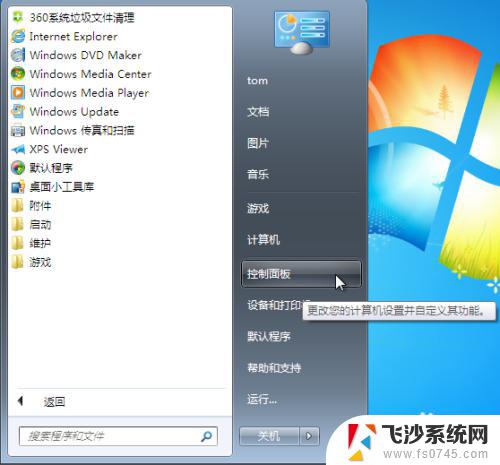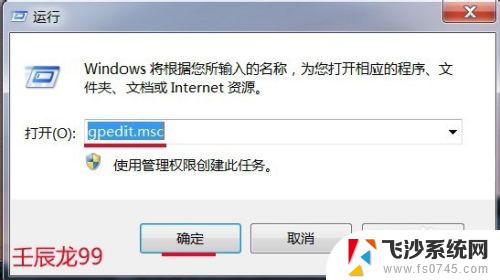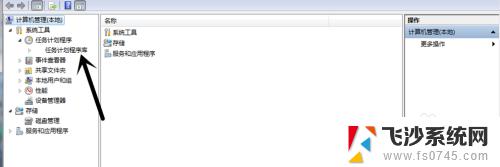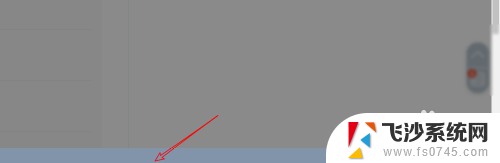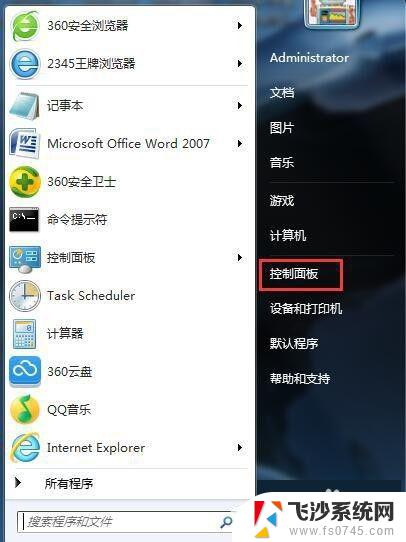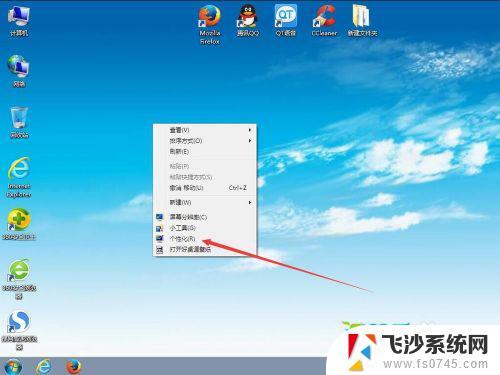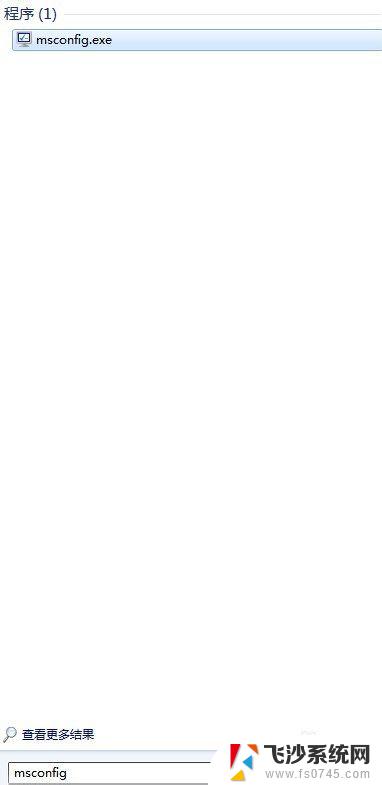win7怎么自动获取时间 WIN7系统自动同步系统时间的具体设置方法
win7怎么自动获取时间,在现代社会中时间的准确性对于人们的生活和工作都至关重要,而对于使用WIN7系统的用户来说,自动获取时间并同步系统时间则是一个必不可少的功能。WIN7系统提供了简便的设置方法,使我们能够轻松地保持系统时间的准确性。本文将介绍WIN7系统自动同步系统时间的具体设置方法,帮助用户快速掌握这一功能。无论是日常生活还是工作,准确的系统时间都将为我们带来便利和效率。让我们一起来了解如何在WIN7系统中实现自动获取时间并同步系统时间的具体设置方法吧。
操作方法:
1.单击WIN7系统桌面右下角的时间,在弹出的日期窗口中。找到并单击更改日期和时间设置此项。
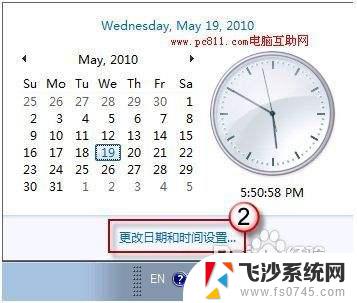
2.在打开的日期和时间程序窗口中,找到并单击切换到Internet时间此选项卡。在Internet时间选项卡中找到更改设置此按扭并单击
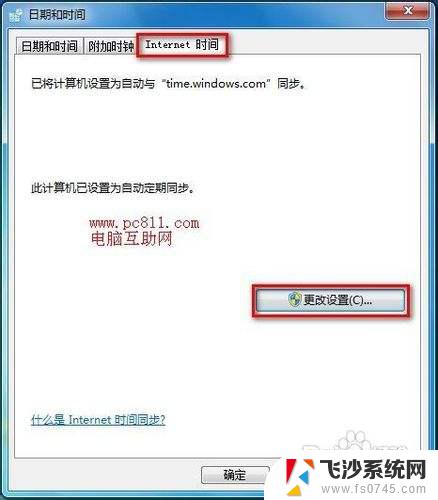
3.在新打开窗口Internet时间设置程序窗口中,把与Internet时间服务器同步此项勾选上。单击立即更新按扭,提示同步成功之后确定回到日期和时间窗口,再次确定即可生效
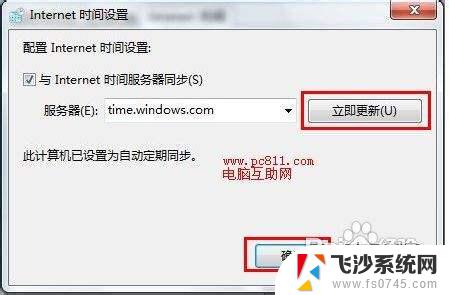
以上是关于如何自动获取Win7时间的全部内容,如果您有任何不明确的地方,请参考小编的步骤进行操作,希望这能对大家有所帮助。